На телефонах Xiaomi (Redmi), как и на других, работающих на Android, есть активный режим.
Активный режим – полнофункциональная работа процессора телефона, активны все ядра, максимальная производительность, при этом повышенный расход заряда батареи.
Когда вы разблокируете Xiaomi и запускаете любое приложение смартфон переходит в режим максимальной производительности. В то время, когда телефон заблокирован, он должен находиться в спящем режиме для экономии заряда аккумулятора.
Но в редких случаях Xiaomi не переходит в спящий режим при блокировке телефона. Сложность ситуации в том, что невозможно дать однозначный ответ о причинах такого поведения.
Я дам вам несколько рекомендаций для самостоятельного изучения происходящего на телефоне.
Почитав профильные сайты, я выяснил 2 основные причины, исправление которых помогло большинству пользователей избавиться от проблемы:
- Неисправность SIM-карты
- Настройка приложений, не дающих процессору уйти в спящий режим
Неисправность SIM-карты
Первое, что нужно исключить – SIM-карта. По неизвестным причинам некоторые симки вызывают постоянный активный режим на Xiaomi, и никакие манипуляции не помогают: ни сброс к заводским настройкам, ни полное ограничение энергопотребления системными функциями.
Как включить Always on Display на Samsung
Поможет только физическая замена симки. Эта процедура бесплатна, её возможно провести в любом отделении вашего сотового оператора за 5 минут.
Если у вас есть возможность временно установить другую симку в ваш телефон – сделайте это. Замена позволит убедится, что причиной является именно SIM-карта. Если после замены статистика покажет, что активный режим отключился, значит, нужно заменить свою карту на новую и всё станет нормально.
Настройка приложений
Современные приложения для телефонов становятся всё сложнее, этому способствует рост быстродействия процессоров и увеличение количества доступной памяти в Xiaomi. Чем сложнее программа, тем вероятнее, что случится сбой. Для выяснения этого обстоятельства нужно провести диагностику с помощью системной программы «Безопасность», которая является частью оболочки MIUI.
Запускаем «Безопасность». 
Переходим в раздел «Энергопотребление». 
Теперь нас интересует пункт «Потребление энергии», в нём содержится вся статистика, которая нам необходима для выяснения первопричины неполадок. 
Нажмите в правом верхнем углу на иконку «Часы», чтобы увидеть график работы телефона. 
В моём случае всё в порядке, только при разблокировке Xiaomi работал на полную мощность, а когда был заблокирован, энергия не тратилась. Если вы столкнулись с проблемой, то строка «Активный режим» будет полностью заполнена даже в то время, когда вы не пользовались смартфоном. 
Возвращаемся обратно к списку приложений. Чем выше к началу списка находится название, тем больше оно потратило заряд аккумулятора. Если вы видите в лидерах программу, которой не пользовались, вероятнее всего, она и является причиной быстрой разрядки телефона. У меня такой нет, но для примера я нажму на «Google Play».
Как видите, статистика показывает время активной работы с момента последней зарядки телефона, в моём случае это 1 минута и 13 секунд. Если бы приложение было причиной разрядки, эта строка показывала бы гораздо большее значение, которое может достигать часов, а не минут. Если вы нашли подозреваемое приложение, прежде всего закройте его, чтобы выгрузить его данные из оперативной памяти и прекратить его работу. Для этого нажмите кнопку «Закрыть» в нижней части экрана. 
После чего нужно ограничить его возможности к самопроизвольному запуску, для чего перейдите в общие настройки телефона, найдите там пункт «Все приложения», войдите в него, и в списке найдите подозреваемую программу. 
Теперь нужно отключить пункт «Автозапуск», чтобы оно не могло запуститься самопроизвольно, и включите «Жёсткое ограничение» в разделе «Контроль активности». Программа всё ещё будет доступна для запуска и работы с ней, но при этом система контроля MIUI будет иметь автоматически выгружать её из памяти, как только она начнёт тратить много энергии аккумулятора. 


Я привёл лишь базовый пример решения проблемы, которая может оказаться и в браке микросхем телефона, в ошибках прошивки и многом другом. Как я отметил выше, эта проблема очень тяжело идентифицируется, т.к. причин, которые её могут вызвать, очень много и даже в авторизованном сервисном центре могут потратить несколько дней только на диагностику, даже обладая специальными диагностическими инструментами и программами.
Релевантная информация:
- Почему Xiaomi Mi Band 5 постоянно отключается от телефона?
- Что такое активный экран на Xiaomi
- Активный экран в MIUI 11 на Xiaomi (Redmi) и почему он не работает
- Что делать если Xiaomi выключается самопроизвольно, завис или отключается при подключении к зарядке
- Почему в настройках нет раздела «Активный экран и блокировка» на телефоне Xiaomi (Redmi) с оболочкой MIUI 11
Источник: mi-check.ru
Как изменить название оператора на самсунг
Настройки симки в диспетчере sim-карт. Приоритетная сим-карта, настройка вызовов и интернета. Активный режим.
Многие современные смартфоны поддерживают 2 сим-карты. После того, как вы в первый раз вставили сим-карты в телефон, советую настроить каждую симку через диспетчер sim-карт. Это нужно для правильной работы и чтобы избежать путаницы – через какую симку звонить и выходить в интернет.
Настройки, приоритетная sim-карта
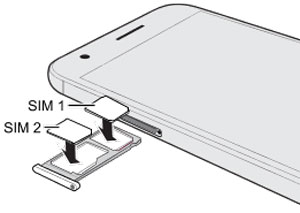
Для работы заходим в Настройки – Подключения – Диспетчер SIM-карт.
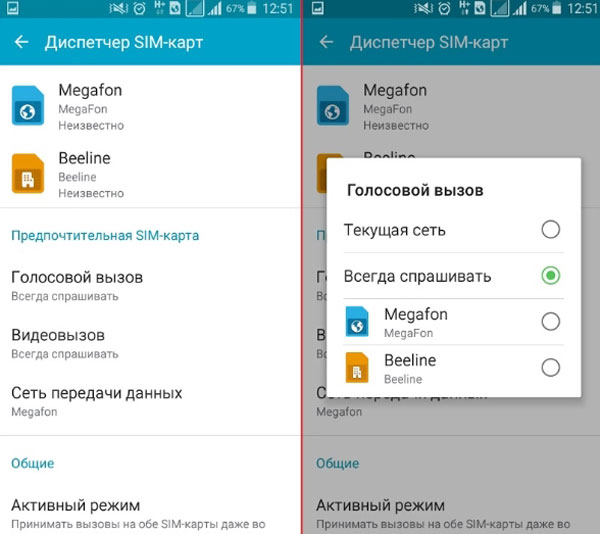
Перед нами 2 активные сим-карты. Нужно выбрать приоритетную симка для звонков, смс и интернета. Обычно по умолчанию всегда ставится sim №1 (в моем примере это Мегафон). Чтобы изменить настройки, выбираем “Вызовы”, “SMS”, “Мобильные данные” и выбираем нужную симку.
Настройки сим-карты
Для каждой симки в диспетчере доступны свои настройки: Включена/отключена, значок для идентификации (смс, интернет, рабочий, домашний, sim 1, sim 2), имя и режим сети. Не рекомендую изменять настройки, если вы в них не разбираетесь.
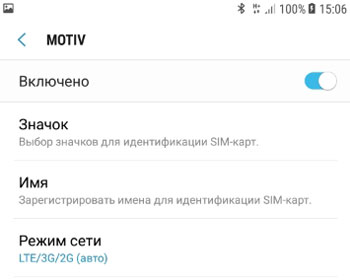
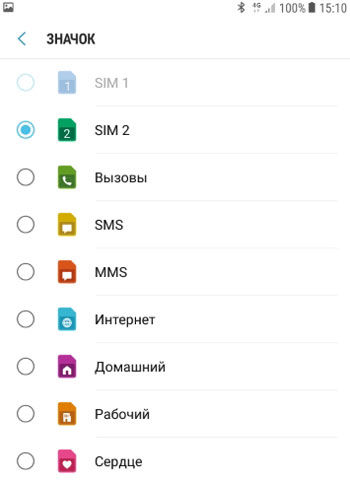
- Симка включена. Можете отключать симку (первую, вторую или обе сразу – неважно) для экономии заряда батареи, чтобы не принимать звонки и если летите в самолете.
- Значок для SIM 1 или SIM 2. Используйте только эти значки, чтобы потом не путаться.
- Имя симки – пишите название оператора, чтобы опять же не запутаться.
- Режим сети LTE/3G/2G (авто). В некоторых смартфонах вторая симка может работать только в режиме 2G (звонки и смс – без интернета). 3G – это звонки + смс + интернет. LTE (4G) – скоростной интернет + звонки + смс.
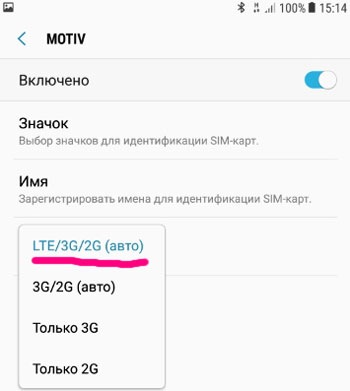
Настройки вызовов
Выше мы выбрали приоритетную симку для звонков. В меню “Настройки вызовов” нас спрашивают: предлагать ли каждый раз выбор симки для совершения исходящего звонка, если при этом не используется приоритетная sim-карта? Опция полезна для забывчивых, когда вы постоянно путаете симку, с которой звоните. Лично я этой функцией не пользуюсь и считаю ее лишней.
Активный режим
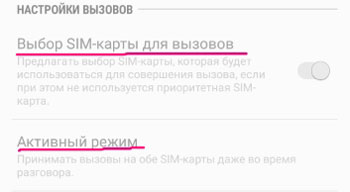
При включении активного режима здесь же (в настройках диспетчера sim-карт) вы можете принимать вызовы на обе симки даже во время разговора. Функция полезная и включена по умолчанию.
Мобильные сети
Настроить мобильную сеть для каждой сим-карты просто. Настройки – Подключения – Мобильные сети (без вставленной симки опция недоступна).
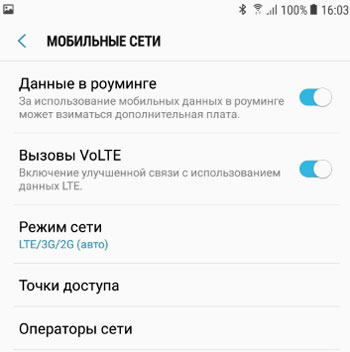
Итак, нам доступны следующие опции:
- Данные в роуминге. Включить/отключить передачу данных (интернет) в роуминге. В России не у всех операторов можно пользоваться интернетом по всей стране, как в домашнем регионе (касается Дальнего Востока, Чукотки, Крыма), поэтому опцию лучше отключить. О международном роуминге я вообще молчу – обязательно отключайте!
- Вызовы VoLTE – включенная опция улучшает качество голосовых вызовов по сети 4G (LTE).
- Режим сети. Выбираем LTE(4G)/3G/2G (авто). Т.е. одновременно задействуем 3 стандарта связи для звонков и интернета. 2G – действует только для звонков и смс, интернет работать не будет.
- Точки доступа. Здесь ничего менять не надо. Сотовый оператор присылает и автоматически устанавливает ваши настройки доступа в интернет. А 8-10 лет назад приходилось вручную прописывать отдельно настройки для интернета и приема MMS-сообщений, пароли и логины, сервера, протоколы и типы точек доступа. К счастью, сейчас всё автоматизированно. Если по ошибке вы поменяли настройки, можно всегда восстановить по умолчанию.
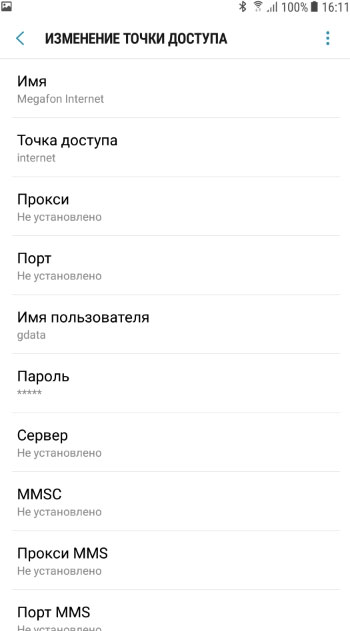
- Операторы сети. Вы можете выбирать нужную сотовую сеть вручную или автоматически. По умолчанию сеть ищется автоматически, даже в международном роуминге (подбирается “дружественная” сеть с оптимальными тарифами). Но всегда можно выбрать сеть вручную:
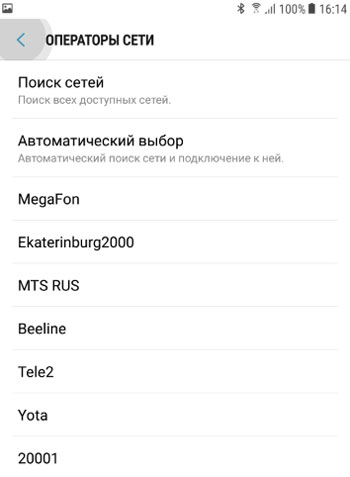
Основные настройки мобильной сети ставятся автоматически. неопытному пользователю лучше их не менять.
Дата: 28 Май 2020
Мобильный оператор YOTA разрешил абонентам менять имя сети, отображаемое в телефоне. Стоимость услуги – 99 рублей за каждую смену имени.
Для этого необходимо набрать USSD-команду *137#, придумать название сети (до 16 символов и только латиница), и получить подтверждение.

Имя сети отображается в строке состояния, при блокировке экрана или вообще не отображается на экране – в зависимости от версии операционной системы и её настроек.

Некоторые пользователи справедливо заметили, что изменить имя сети можно совершенно бесплатно – в настройках смартфона. Подробнее об этом – во второй части статьи.
Стоит отметить, что есть такая возможность не на всех гаджетах. Оператора Yota сообщил, что услуга компании «прошивает» сим-карту, благодаря чему выставленное пользователем название сети будет отображаться на всех устройствах, в которые вставлена эта сим-карта.

Оказалось, что подобная возможность есть и у оператора «Тинькофф Мобайл», уже как минимум год, услуга меняет имя сети за разовую плату или по подписке, в зависимости от региона абонента. Посмотреть точный размер списания можно в официальном приложении. По данным годовой давности разовое списание – 300-350 рублей. Само имя — до 10 символов на латинице или цифрами.
Обычно я выступаю за дополнительные возможности, которые не навязываются, но текущая ситуация довольно странная… Ну, да ладно, будем считать, что это аналог кастомизации персонажа одиночной компьютерной игры.
Как изменить имя сети на смартфоне Xiaomi?
Порылся в настройках телефонов, что были под рукой. На чистом Андроиде возможность изменить имя сети не нашёл, а вот на MIUI Global 11.0.5 (Xiaomi Mi Note 3) она есть в наличии.
Краткая инструкция:
- Заходим в «Настройки».
- Выбираем «Экран».
- Далее – «Строка состояния».
- Оператор на экране блокировки – включено. Это означает, что на заблокированном экране будет отображаться имя сети.
- Заходим в «Имя оператора» и меняем название сетей, которые отображаются на экране телефона.
- Готово.
У многих производителей телефонов есть свои собственные оболочки, в которых, скорее всего, также есть возможность изменить отображаемое имя сети.
Не думаю, что данная информация является действительно важной, но если Вам всё-таки захотелось изменить имя сети, то для начала проверьте настройки телефона, возможно, Вы можете сделать это совершенно бесплатно.

Возможно, это будет интересно
- Как фото с телефона перекинуть на компьютер?
- Как создать аккаунт в «Плей маркете»?
- Ошибка: в приложении «Google» снова произошёл сбой
- Что такое QR-код?
- Как включить режим разработчика на Андроиде?
- Как сделать скриншот на телефоне?
Буквально несколько дней назад вся Россия обнаружила, что сотовый оператор «МегаФон», участник «большой четверки», сменил свое собственное наименование на совершенно новое, а отображаться оно начало в статус-баре смартфонов на базе Android и iOS, а также на любых других устройствах, которые могут работать в сетях 2G, 3G и 4G LTE. Речь идет о названии MegaFon #1, при помощи которого телекоммуникационная компания, как уверяет ее служба поддержки, решила напомнить всем своим абонентам о том, что они пользуются услугами компании, у которой самая большая численность базовых станций по всей РФ, по крайне мере по данным Роскомнадзора (РКН).
Поскольку такое новое техническое название сети многим не нравится, пользователи ищут информацию о том, как его убрать, вернув наименование «МегаФон». Нельзя не заметить, что до MegaFon #1 компания использовала название MegaFon Fastest, чтобы таким образом подчеркнуть свое главное преимущество – самый быстрый мобильный интернет в России, но теперь она решила «прорекламировать» другую свою особенность. Все бы ничего, да только вот новое наименование на самом деле выглядит далеко не лучшим образом, особенно на телефонах с небольшой диагональю экрана.

Дело в том, что все современные смартфоны, вне зависимости от модели, получают от оператора связи данные о техническом названии его сети. Именно поэтому в одной стране мира услуги компании называются как-то по одному, а в другой по другому. По умолчанию в смартфонах на базе Android и iOS нет возможности, которая бы позволяла сменить название технической сети на какое-либо произвольное. Впрочем, это вовсе не повод отчаиваться, потому что повлиять на эту ситуацию все же можно. Так, владельцы смартфонов под управлением ОС от Google могут на свой страх и риск получить root-права, потеряв гарантию от производителя, после чего установить специальное приложение под названием Carrier Name (или другое), которое позволит сменить название сети на любое желаемое.

В случае с iPhone и iPad все сложнее, так как владельцам таких, чтобы сменить название оператора связи MegaFon #1 на «МегаФон» или иное, нужно обязательно делать джейлбрейк, а поскольку такой сейчас недоступен для последних версий iOS, сделать этого просто невозможно. Если возможность произвести взлом есть, требуется установить твит под названием FakeCarrier (или его аналог), после чего окажется возможно произвести смену названия технической сети на любое другое. Поскольку данные методы смены названия явно нельзя назвать простыми, проще всего смириться с новым названием участника «большой четверки», так как в будущем все гарантированно вернется в норму, да и наименование сети никак не влияет на качество услуг.
Ранее появилась информация о том, что компании «МТС» и «МегаФон» запустили полностью бесплатный для всех обмен старых смартфонов на новые.
Присоединяйтесь к нам в G o o g l e News , Twitter , Facebook* , Instagram* (*площадки признаны в России экстремистскими), ВКонтакте , YouTube и RSS чтобы следить за новостями и оперативно получать интересные материалы.
Источник: oshibkami.ru
Что такое активный режим двух сим карт?
Смартфоны на Android поддерживают функцию «Активный режим». Данная опция позволяет принимать голосовые и видеозвонки на обе SIM-карты даже во время разговора. При необходимости в настройках смартфона можно отключить одну из двух SIM-карт.
Как работает активный режим двух сим карт?
- Надо вставить вторую симку в телефон,
- затем в Настройках открыть Диспетчер SIM-карт (рис. 3),
- тапнуть по названию второй симки (рис. 4),
- а затем движок из положения «Выключено» (рис. 6) перевести в состояние «Включено» (рис. 5).
Как включить активный режим двух сим карт Samsung?
Чтобы в самсунге (в большинстве других аналогично) включить 2 сим карту перейдите в настройки и нажмите «Диспетчер сим». Затем выберите «Активный режим». Только так поступать следует не всегда. Поэтому выше я порекомендовал вам ознакомится устройствами, имеющими 2 слота для сим карт.
Как настроить вызов с двух сим карт?
— В настройках находим пункт «Диспетчер SIM-карт. — Далее в открывшемся меню находим «Голосовой вызов» и в открывшемся окне выбираем «Всегда спрашивать». Теперь когда вы захотите позвонить телефон предложит с какой сим карты совершить вызов с Сим-1 или Сим-2.
Что такое активный режим в телефоне?
И первым делом следует понять, что активный режим на телефоне Android – это состояние, когда устройство работает на полную мощность и использует все доступные ресурсы. Это проявляется в том, что активны все ядра процессора, благодаря чему достигается максимальная производительность.
Как сделать чтобы можно было выбирать с какой сим карты звонить?
- В настройках, нажмите на вкладку Подключения.
- Далее, нажмите здесь на вкладку Диспетчер SIM-карт.
- На данной странице, внизу, напротив параметра Выбор SIM-карты, справа, нажмите по переключателю, чтобы включить его.
Где в самсунге настройки сим карты?
- В меню «Настройки» -> «Подключения» переходим к пункту «Диспетчер SIM-карт».
- Во вкладке «Общие настройки» выбираем SIM-карту, настройки которой необходимо изменить.
- В меню «Значок» можно изменить внешний вид значка карты, отображаемого в верхней строке статуса.
Как на самсунге сделать выбор сим карты?
- В настройках, нажмите на вкладку Подключения.
- Далее, нажмите здесь на вкладку Диспетчер SIM-карт.
- На данной странице, внизу, напротив параметра Выбор SIM-карты, справа, нажмите по переключателю, чтобы включить его.
Как переключаться между сим картами на телефоне?
- В меню переключения SIM-карт (Настройки -> Диспетчер SIM-карт -> Сеть)
- При помощи кнопки, которая находится сбоку на телефоне.
Как настроить выбор сим карты при звонке ZTE?
- В меню «Настройки» переходим к пункту «Сеть и Интернет».
- Далее находим меню «Настройки SIM».
- Поочередно открываем «Передача данных» (Мобильный интернет), «Вызовы» и «Сообщения».
- Задаем SIM-карту или выбираем «Всегда спрашивать».
Как отключить одну симку в телефоне?
Открываем настройки смартфона и в разделе “Подключения” нажимаем на пункт “Диспетчер SIM-карт”. Далее выбираем сим-карту, которую необходимо на время отключить, и изменяем положение переключателя возле пункта “Включено”.
Источник: krugruk.ru